本文目录导读:
CAD经典模式设置全攻略
在CAD(计算机辅助设计)软件的使用过程中,不同的界面模式和工作空间设置对于用户来说,往往意味着不同的操作体验和效率,CAD经典模式因其简洁、直观、易于上手的特点,深受许多设计师和工程师的喜爱,如何在CAD软件中设置经典模式呢?本文将为您详细介绍CAD经典模式的设置方法。
CAD经典模式概述
CAD经典模式,也被称为传统界面模式,是CAD软件早期版本所使用的一种界面布局,它采用菜单栏、工具栏和命令行窗口的经典布局,使用户能够快速地找到所需的命令和工具,从而高效地完成绘图和设计任务,与现代的Ribbon界面相比,CAD经典模式更加简洁明了,适合那些习惯于传统操作方式的用户。
CAD经典模式设置步骤
1、显示菜单栏
我们需要确保CAD软件的菜单栏处于显示状态,在软件界面的顶部,找到工具栏旁边的“倒三角”图标,点击它,然后选择“显示菜单栏”,这样,菜单栏就会出现在软件界面的顶部。

2、关闭功能区
我们需要关闭CAD软件的功能区,功能区是CAD软件中的一种新型界面元素,它包含了大量的命令和工具,但可能会让界面显得过于复杂,为了切换到经典模式,我们需要关闭功能区,在菜单栏中,找到“工具”选项卡,点击它,然后在弹出的窗口里依次点击“选项板”和“功能区”,取消勾选“功能区”选项即可。
3、自定义工具栏
在关闭了功能区之后,我们需要自定义工具栏,以便在经典模式下快速访问常用的命令和工具,在菜单栏中,点击“工具”选项卡,然后选择“工具栏”,在弹出的工具栏列表中,找到“AutoCAD”选项,点击它,将需要使用的工具栏(如“图层”、“标准”、“样式”、“修改”、“特性”、“绘图”、“绘图次序”等)勾选上,这样,这些工具栏就会出现在软件界面的两侧或底部。
4、保存工作空间

完成以上设置后,我们就已经成功地将CAD软件切换到了经典模式,为了让这些设置能够长期生效,我们还需要将当前的工作空间保存下来,在软件界面的右下角,找到“设置”图标(通常是一个齿轮形状的图标),点击它,在弹出的设置菜单中,选择“将当前工作空间另存为”,在弹出的对话框中,输入一个名称(如“经典模式”),然后点击“保存”,这样,我们就成功地将当前的工作空间保存为了经典模式。
5、切换工作空间
在保存了经典模式的工作空间之后,我们就可以随时切换到这个模式了,在软件界面的右下角,找到“设置工作空间”图标(通常是一个带有多个小方块的图标),点击它,在弹出的工作空间列表中,找到我们刚才保存的“经典模式”,点击它即可切换到这个模式。
注意事项
1、在设置CAD经典模式时,请确保已经熟悉了CAD软件的基本操作和命令。
2、如果在设置过程中遇到问题或错误提示,请尝试重新启动CAD软件或查看相关的帮助文档和教程。
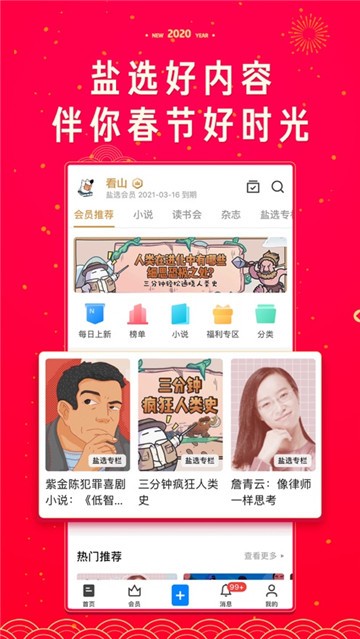
3、经典模式虽然简洁明了,但可能无法满足所有用户的需求,如果在使用过程中发现某些功能或命令在经典模式下无法使用或不方便使用,请考虑切换到其他模式或自定义工具栏。
通过以上步骤的介绍,相信您已经掌握了CAD经典模式的设置方法,在实际使用中,您可以根据自己的需求和习惯来设置和调整CAD软件的界面和工作空间,以便更加高效地完成绘图和设计任务,也欢迎您分享自己的使用经验和技巧,与其他用户一起交流和学习。










发表评论